วิธีแก้ไข Roku Error Code 014.30 ได้อย่างง่ายดาย
Rokuยอดนิยมเป็นที่รู้จักว่ามีข้อผิดพลาดในบางครั้ง แต่การแก้ไขนั้นง่ายกว่าที่เคยด้วยการแก้ไขของเรา ในบทความนี้ เราจะเห็นวิธีการแก้ไขRoku Error Code 014.30 .
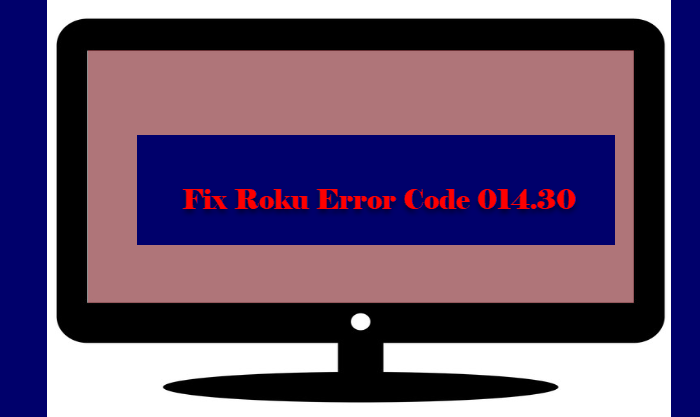
เหตุ ใดฉันจึงเห็นรหัสข้อผิดพลาด Roku 014.30(Roku Error Code 014.30)
คุณจะเห็นรหัสข้อผิดพลาด Roku 014.30(Roku Error Code 014.30)เมื่อRoku TV ของคุณประสบปัญหาเกี่ยวกับเครือข่าย ต่อไปนี้เป็นข้อความแสดงข้อผิดพลาดที่แน่นอน (บางครั้งข้อผิดพลาดอาจแตกต่างกันเล็กน้อย)
Can’t connect to your wireless network. Check the following:
Is your password entered correctly (passwords are case sensitive)?
Does your router block unknown MAC addresses? If so, add MAC address…
error code: 014.30
ข้อผิดพลาดนี้อาจเกิดจากการกรองที่อยู่MAC แม้ว่านี่เป็นสาเหตุที่หายาก แต่เราก็มีวิธีแก้ไขสำหรับสาเหตุนี้เช่นกัน
แก้ไขรหัสข้อผิดพลาด Roku 014.30
ก่อนที่จะดูการแก้ไขจริง คุณต้องแน่ใจว่ารหัสผ่านที่คุณใช้นั้นถูกต้อง ตามที่กล่าวไว้ในข้อความแสดงข้อผิดพลาด รหัสผ่าน Rokuจะคำนึงถึงตัวพิมพ์เล็กและตัวพิมพ์ใหญ่ ดังนั้น พึงระลึกไว้เสมอว่า
นี่คือสิ่งที่คุณสามารถทำได้เพื่อแก้ไขRoku Error Code 014.30(Roku Error Code 014.30)
- รีสตาร์ทอุปกรณ์
- ตรวจสอบการกรองที่อยู่ MAC
- ทำการรีเซ็ตเป็นค่าจากโรงงาน
ให้เราพูดถึงรายละเอียด
1] รีสตาร์ทอุปกรณ์
โดยปกติการรีสตาร์ทอุปกรณ์ก็เพียงพอที่จะแก้ไขข้อผิดพลาดทั้งหมด แต่มีเคล็ดลับบางอย่างที่คุณต้องพิจารณาขณะรีสตาร์ทอุปกรณ์
- ก่อนอื่น(First)ให้ถอดปลั๊กทั้งอุปกรณ์ที่คุณกำลังสตรีมและเราเตอร์(Router)
- หากต้องการคายประจุ ให้กดปุ่มเปิด/ปิดค้างไว้ครึ่งวินาที
- ตอนนี้ เสียบปลั๊กทั้งสองกลับเข้าไปใหม่
ทำสิ่งนี้และตรวจสอบว่าปัญหายังคงมีอยู่หรือไม่
2] ตรวจสอบการกรองที่อยู่ MAC
สำหรับผู้ใช้กลุ่มเล็กๆ ที่ใช้การ กรอง ที่อยู่ MAC(MAC Address)บนเราเตอร์ของตน หากคุณเป็นหนึ่งในนั้น คุณต้องแน่ใจว่าRokuไม่ถูกบล็อก ถ้าใช่ คุณจะเห็นข้อผิดพลาดนี้
3] ทำการรีเซ็ตเป็นค่าจากโรงงาน
หากทุกอย่างล้มเหลว เราต้องดึงปืนใหญ่ออก นั่นคือ เพื่อทำการรีเซ็ต(Factory Reset) เป็นค่า จาก โรงงาน สำหรับRoku นี่ควรเป็นทางเลือกสุดท้ายของคุณ เนื่องจากจะลบการกำหนดค่าทั้งหมดที่คุณทำไว้
ในการทำเช่นนั้น คุณสามารถทำตามขั้นตอนที่ระบุด้านล่าง
- บนรีโมท(Remote) ของคุณ ให้กด "Home" คุณจะถูกเปลี่ยนเส้นทางไปยัง หน้าจอหลัก(Main Screen.)
- ไปที่ Settings > System > Advanced System Settings.
- คลิก รีเซ็ตเป็นค่าจาก Factory Reset > Factory Reset everything > ตกลง
การดำเนินการนี้จะแก้ไขข้อผิดพลาดให้กับคุณ
หวังว่าคุณจะสามารถแก้ไขRokuด้วยความช่วยเหลือของโซลูชันที่กล่าวถึง
ทำไมRokuไม่เชื่อมต่อกับWiFi
มีหลายสาเหตุที่Rokuจะไม่เชื่อมต่อกับWiFi แต่วิธีที่ง่ายที่สุดในการแก้ปัญหานี้คือรีสตาร์ทอุปกรณ์ คุณต้องแน่ใจว่าได้ปฏิบัติตามคำแนะนำที่กล่าวถึงก่อนหน้านี้ในบทความนี้เพื่อรีสตาร์ททั้งทีวีและเราเตอร์(Router)
อีกสิ่งหนึ่งที่เราขอแนะนำให้คุณทำคือการสตรีมRokuบนการเชื่อมต่ออีเทอร์เน็ต (Ethernet)Rokuหรือบริการสตรีมมิ่งอื่น ๆ ทำงานได้ดีกับอีเทอร์เน็ต(Ethernet)มากกว่าที่ทำกับWiFi
อ่านต่อไป:(Read Next:)
- วิธีแก้ไข Roku Error Code 003 หรือ 0033(How to fix Roku Error Code 003 or 0033)
- แก้ไข Roku Error Code 009 และ 001 ได้อย่างง่ายดาย(Fix Roku Error Code 009 and 001 effortlessly)
- แก้ไขรหัสข้อผิดพลาด Roku 006 และ 020(Fix Roku Error Code 006 and 020)
Related posts
Fix Roku Error Code 006 และ 020
วิธีการแก้ไข Roku Error Code 014.40 และ 018
วิธีการแก้ไข Roku Error Code 003 หรือ 0033
Fix Roku Error Code 009 และ 001 ได้อย่างง่ายดาย
Fix VALORANT Error Code 31 และ 84 บน Windows PC
วิธีการแก้ไข Roblox Error Code: 267 บน Windows PC
Windows Update ไม่สามารถติดตั้งกับ Error Code 0x8024004a
Fix Roblox Error Code 103 และ Initialization Error 4 บน Xbox or PC
วิธีการแก้ไข Microsoft Teams Error Code CAA301F7
Fix Windows Update Error Code 0x8007025D-0x2000C
วิธีการแก้ไข Windows Update Error Code 8020002E
วิธีการแก้ไข Xbox Error Code 0x800c000B
Fix Steam Error Code 105 ไม่สามารถเชื่อมต่อกับเซิร์ฟเวอร์
Fix Office installation Error Code 1603 บน Windows 10
Fix OneDrive Error Code 0x8004dedc (Geo Location Problem)
Fix VSS Error Code 0x8004231f บน Windows 10
วิธีการแก้ไข Steam Error Code 118 หรือ 138
Fix Windows Update Error Code 0x800700c1
Fix iTunes Error Code 5105 คำขอของคุณไม่สามารถประมวลผล
Fix Error Code 30038-28 เมื่ออัปเดต Office
